Aimant bien dessiner, j’ai possédé par le passé deux tablettes graphiques Wacom que j’ai beaucoup appréciées. J’étais donc très curieux d’essayer les nouveaux modèles de tablettes graphiques One de taille petite et moyenne pour voir comment les choses ont progressé depuis le temps que j’en ai possédé une. Je les ai testées pour vous et voici mon évaluation.
Présentation des tablettes graphiques One de Wacom
Disponible en taille petite et moyenne, la tablette graphique One est une bonne option pour les gens qui voudraient commencer à dessiner de façon digitale.
Immédiatement, c’est clair que la petite tablette graphique d’une taille de 21 par 14,6 cm est plutôt destinée pour les plus jeunes enfants. Bien que j’aie réussi à dessiner sur celle-ci, ce n’était pas pratique quand je devais faire de longs traits continus verticaux.

Sinon, la tablette graphique One de taille moyenne était beaucoup plus confortable avec ses 27,7 par 18,7 cm. C’est environ 25% plus d’espace et ça paraît. Sur le plus petit modèle, ma main prend pratiquement toute la hauteur. J’avoue que j’ai d’assez grandes mains mais c’est surtout pour mettre les choses en perspective.

Construite d’un plastique noir mat juste assez glissant et confortable, vous pourrez dessiner pendant des heures sans vous irriter. Sa construction est solide et son revêtement ne semble pas trop retenir les traces d’empreintes digitales.
L’arrière de la tablette d’un rouge vif est aussi doté de petites pattes de caoutchouc pour les empêcher de glisser quand vous les déposez sur un bureau. Personnellement, je préfère dessiner avec la tablette sur mes jambes mais à chacun ses préférences. Vous aurez même un endroit pour inscrire votre nom si vous le désirez.
Il est très facile de les transporter à cause de leur taille assez réduite. Vous n’aurez que la tablette et le fil à trainer. De plus, les deux modèles de tablettes graphiques One sont tout aussi légers. Par exemple, la plus petite ne pèse que 250 grammes et la moyenne 900 grammes.
À ce propos, si vous possédez un ordinateur qui n’a pas de port USB-A, vous pouvez vous procurer un adaptateur USB-A à USB-AC pour le connecter ou carrément un fil micro-USB à USB-C. L’autre possibilité serait d’utiliser une station d’accueil USB avec plusieurs sortes de ports USB. Je le mentionne parce qu’en ce moment, c’est impossible de connecter les tablettes graphiques One à des MacBook mais je confirme qu’elles fonctionnent très bien avec celui-ci avec un adaptateur.
Un stylet solide et efficace
Les deux modèles ont exactement le même stylet d’une grandeur d’environ 14 cm que vous pourrez ranger dans l’anneau de tissus sur le côté de la tablette. Les deux boutons sur le stylet peuvent être assignés à diverses fonctions dans l’application dépendant de vos besoins.
Il est assez confortable mais j’aurais apprécié un plastique un peu plus rigide. Vous n’aurez aucun problème en dessinant mais je crains qu’il ne plie si on applique un peu trop de poids. Je conseille aussi de le serrer sur le côté de la tablette quand il n’est pas utilisé puisqu’il a tendance à glisser sur le sol. J’aurais préféré que les boutons soient placés pour arrêter le stylet de rouler sur lui-même.
Le stylet pour sa part offre juste le bon degré de résistance sans frotter trop fort ce qui fait que vous n’aurez pas besoin de changer les bouts de celui-ci trop souvent.
Utilisation des tablettes graphiques One
Pour connecter les tablettes graphiques, vous devrez utiliser le connecteur micro-USB sur le côté de l’appareil. En connectant votre tablette graphique One à un ordinateur Windows (versions 7,8.1,10 ou 11) ou macOS (version 10.10 ou plus récente), on vous demandera d’installer le pilote. Le tout se passe somme toute assez bien sans trop de problèmes.
Oh et bonne nouvelle, elles sont également compatibles avec des ordinateurs Chromebook. Je dirais même que c’est plus simple d’utilisation parce que vous n’aurez même pas besoin d’installer de pilote ou de logiciel pour les faire fonctionner. La majorité de mes tests ont été effectués sur un MacBook avec Photoshop mais les quelques tests effectués sur PC ont démontré que la performance était tout aussi bonne.
Ensuite, les tablettes graphiques One de Wacom sont compatibles dans pratiquement n’importe quelle application comme Photoshop, OneNote ou Clip Studio Paint.
Dessiner avec une tablette graphique One de Wacom
Pour dessiner, elles sont vraiment un charme à utiliser. Avec l’achat d’une tablette graphique One de Wacom, vous aurez un accès gratuit de 3 mois à plusieurs applications de dessins ou de partage d’idée.
Comme je disais plus tôt, le fini de la tablette est très confortable. La main glisse et on peut facilement faire des mouvements francs et précis. De plus, les 2048 degrés de pression permettent de faire des effets très intéressants en dessinant.
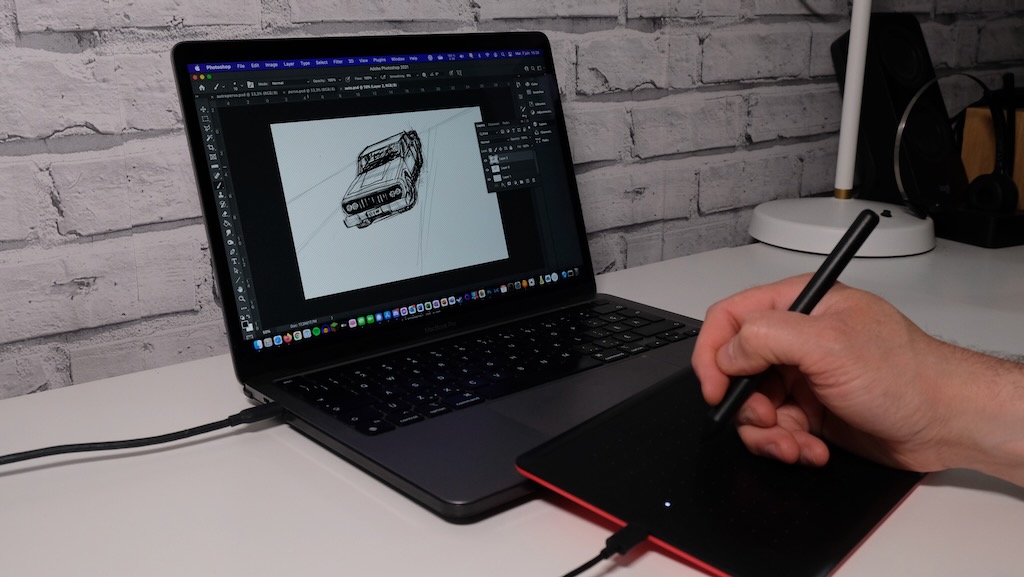
Disons par exemple que vous voulez tracer des lignes plus foncées autour d’une forme, vous n’aurez qu’à appuyer plus fort pour tracer une ligne plus large et foncée. C’est particulièrement pratique quand vous dessinez et que vous voulez esquisser quelque chose ou pour encrer un dessin. Évidemment, le logiciel que vous utilisez doit pouvoir utiliser cette option mais tous les bons logiciels de dessin comme Photoshop ou Clip Art Studio le font.
Dessiner avec les deux tablettes était un charme et j’ai passé plusieurs heures à faire des croquis avec plaisir. Le plus difficile demeure toujours de s’habituer à dessiner en regardant l’écran plutôt que la feuille. Bien que comme je le mentionnais plus tôt, j’ai préféré la plus grande tablette à cause de la taille de mes mains, ce fût quand même très agréable sur les deux modèles.
Autres utilités des tablettes graphiques One de Wacom
Je mise beaucoup sur le dessin parce que c’est quand même la fonction principale d’une telle tablette. Cependant, elle peut aussi servir à plein d’autres choses. Vous pouvez l’utiliser pour prendre des notes manuscrites, annoter des textes ou alors pour signer des documents. Vous seriez surpris le nombre de fois que j’ai dû signer un document digitalement dans les dernières années.
Ceux qui voudrait se lancer dans l’infographie pourront l’utiliser pour faire du design avec Adobe Illustrator ou Affinity Designer. Je l’ai même utilisé pour faire du montage vidéo. Vous pouvez plus facilement modifier la structure de votre vidéo en déplacer les différentes parties d’un côté comme de l’autre.
C’est clair que le but premier demeure le dessin mais comme elle fonctionne comme une souris, vous pourrez y trouver plein d’autres utilités.
Verdict

Honnêtement, j’ai bien peu à redire sur les tablettes graphiques One de Wacom de petite et de moyenne taille. Pour le prix, elles offrent un produit solide bien conçu qui fait ce qu’il doit faire efficacement.
Le seul reproche que je peux trouver est qu’elles ne sont pas sans-fil. Entendons-nous que c’est parce que je me force pour trouver quelque chose qui cloche. Personnellement, je ne pense pas que ce soit vraiment un problème. Vous n’aurez pas à vous soucier de la charger ou de gérer des piles.
Côté performance, elles sont toutes aussi bonnes et c’est vraiment juste le format qui dictera votre utilisation. Je pense tout de même que le plus petit modèle est destiné pour les enfants alors que le moyen sera plutôt destiné aux néophytes. Cela dit, si ça ne vous dérange pas qu’elle offre un peu moins de hauteur pour dessiner, la plus petite pourrait peut-être une bonne option plus portable.
La tablette graphique moyenne est une bonne façon peu dispendieuse de vous lancer dans le dessin digital qui ne requiert pas l’achat d’une autre tablette style iPad et qui utilise l’ordinateur que vous possédez déjà. Éventuellement, je pense que vous voudrez opter pour une tablette graphique genre la tablette graphique One de Wacom qui offre une position pour dessiner encore plus naturelle avec son écran intégré.
J’ai beaucoup aimé mon expérience avec les tablettes graphiques One de Wacom. C’est un superbe moyen d’encourager le côté créatif des membres de votre famille ou pour développer le vôtre.
Rendez-vous sur le site de Best Buy pour consulter toute la gamme des produits Wacom et trouver celui qui vous conviendra.





